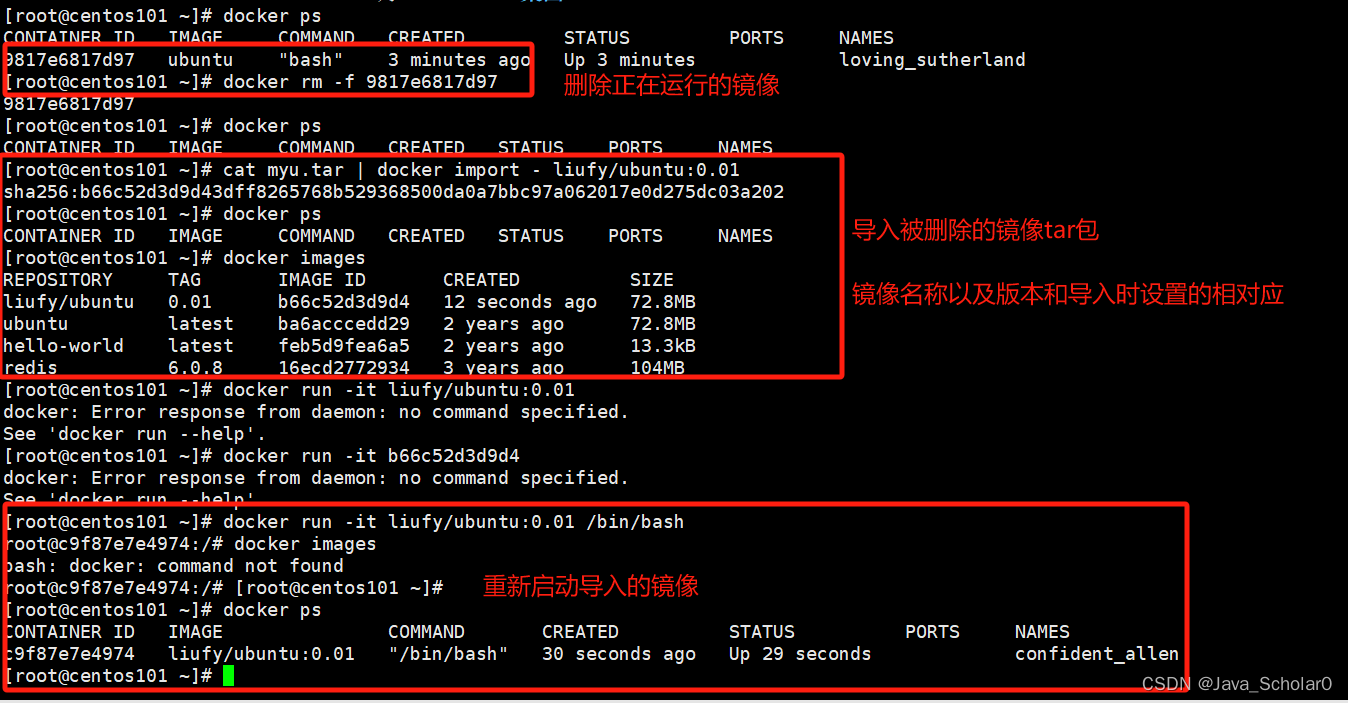1.run
run命令执行流程: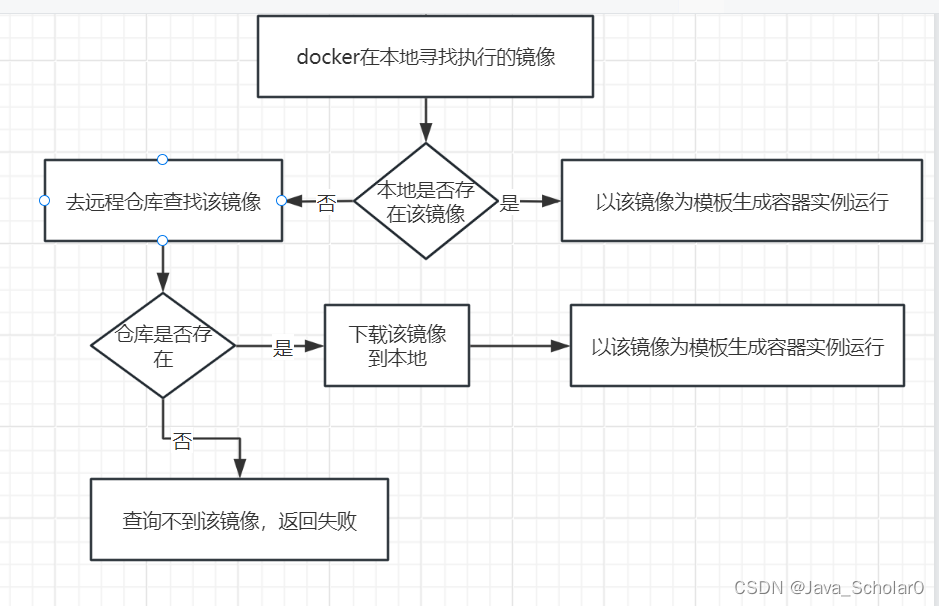
2.帮助启动类命令
2.1 启动docker
systemctl start docker2.2 停止docker
systemctl stop docker2.3 重启docker
systemctl restart docker2.4查看docker状态
systemctl status docker2.5开机启动
systemctl enable docker2.6查看docker概要信息
docker info2.7查看docker总体帮助文档
docker --help2.8查看docker命令帮助文档
docker 【命令】 --help
docker cp --help3.镜像命令
3.1列出本地主机上的镜像
仓库名和版本号都为 none。称之为虚悬镜像
docker images
列出本地所有的镜像 docker images -a
列出本地所有的镜像id docker images -q
REPOSITORY:镜像的仓库源
TAG:镜像的标签版本号
IMAGE ID:镜像ID
CREATED:镜像创建时间
SIZE:镜像大小
3.2查看镜像名称
docker search 【镜像名】
只列出n个镜像 --limit n
docker search --limit 5 hello-world3.3拉取镜像
拉取镜像(默认最新,latest) docker pull 【镜像名】
拉取对应版本号的镜像 docker pull 【镜像名:TAG】 3.4commit提交镜像
docker commit -m="提交镜像的描述信息" -a="作者" 【容器ID】 创建的目标镜像名:版本号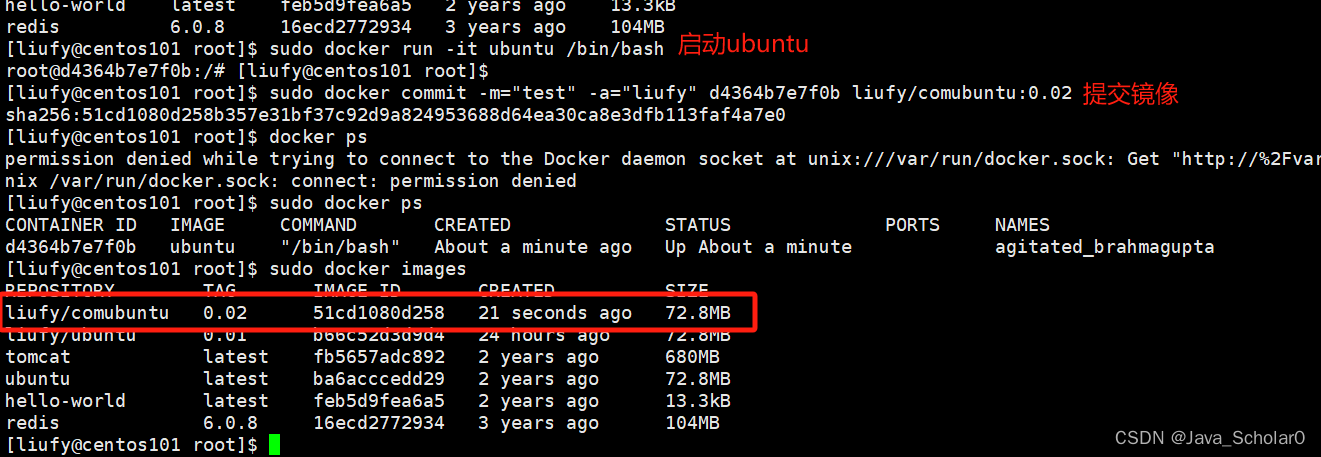
3.5查看镜像/容器/数据卷所占的空间
docker system df
Images:镜像
Containers:容器
Local Volumes:本地卷
Build Cache:构建缓存
3.6删除镜像
docker rmi 【镜像id】
强制删除: docker rmi -f 【镜像id】
强制删除多个:docker rmi -f 【镜像id】 【镜像id】
强制删除所有:docker rmi -f $(docker images -qa)4.容器命令
4.1查看正在运行的容器
docker ps 【OPTIONS】
docker ps -a 列出当前所有正在运行的容器+历史运行过的
docker ps -l 显示最近创建的容器
docker ps -n n 显示最近n个创建的容器
docker ps -q 显示容器ID 
4.2新建+启动容器
docker run 【OPTIONS】 【镜像名:TAG】
OPTIONS说明
--name="容器新名称" 为容器指定一个新名称
-d:后台运行容器并返回容器ID(不显示终端),即启动一个后台运行容器(守护式容器)

-i:以交互式运行容器,通常与-t同时使用
-t:为容器重新分配一个伪输入终端,通常与-i同时使用
-it: 即启动交互式容器(前台有伪终端,等待输入命令进行使用)
-P:随机端口映射
-p:指定端口映射
-p hostPort:containerPort 端口映射 -p 6379:6379
-p ip:hostPort:containerPort 配置监听地址 -p 192.168.179.101:6379:6379
-p ip::containerPort 随机分配端口 -p 192.168.179.101::6379
-p hostPort:containerPort:udp 指定协议 -p 6379:6379:tcp
-p 3306:3306 -p 6379:6379 指定多个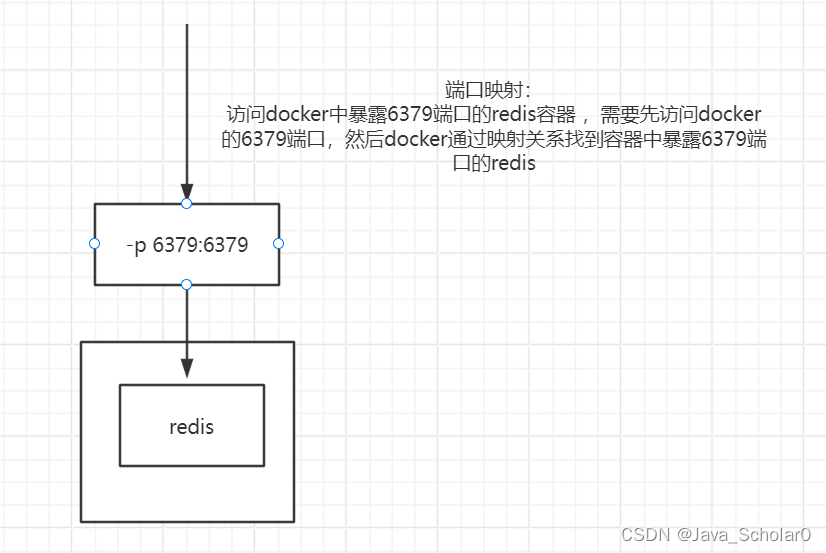
docker run -it --name=myu ubuntu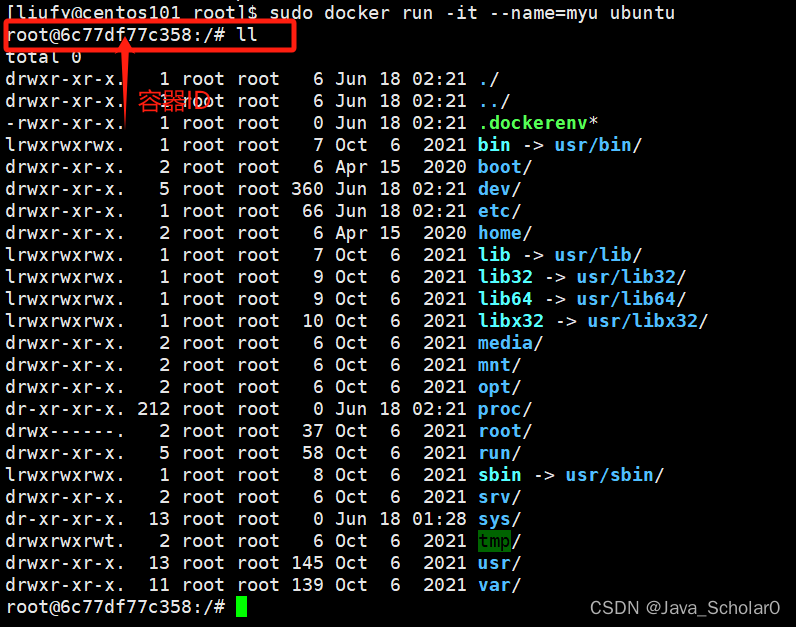
--name 容器新名称为myu
4.3退出容器
exit:使用exit退出容器后,容器会停止运行
ctrl+p+q:使用ctrl+p+q退出容器后,容器不会停止运行4.4进入容器
docker attach 【容器ID】
docker exec -it 【容器ID】 /bin/bash
以上区别:
attach直接进入容器启动命令的终端,不会启动新的进程,exit退出后,容器也会停止
exec 在容器中打开新的终端,并且可以启动新的进程,exit退出后,容器不会停止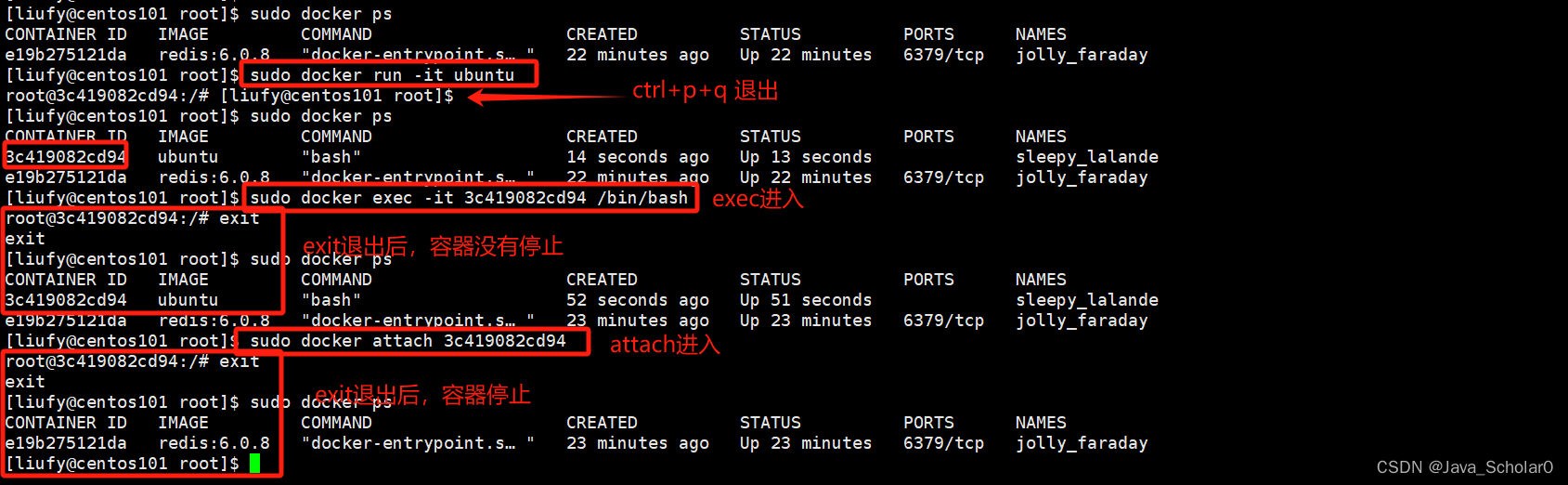
4.5启动已停止运行的容器
docker start 【容器ID或者容器名】4.6重启容器
docker restart 【容器ID或者容器名】4.7停止容器
docker stop 【容器ID或者容器名】4.8强制停止容器
docker kill 【容器ID或者容器名】4.9删除容器
docker rm 【容器ID或者容器名】 删除已停止的容器
docker rm -f 【容器ID或者容器名】 强制删除容器
docker rm -f $(docker ps -a -q) 全部删除4.10查看容器日志
docker logs 【容器ID】4.11查看容器内运行的进程
docker top 【容器ID】4.12查看容器内部细节
docker inspect 【容器ID】4.13从容器内copy文件到主机上
docker cp 【容器ID】:【/容器内文件路径】 【/目的主机路径】4.14导入和导出容器
export导出容器的内容作为一个tar归档文件
docker export 【容器ID】> xxx.tar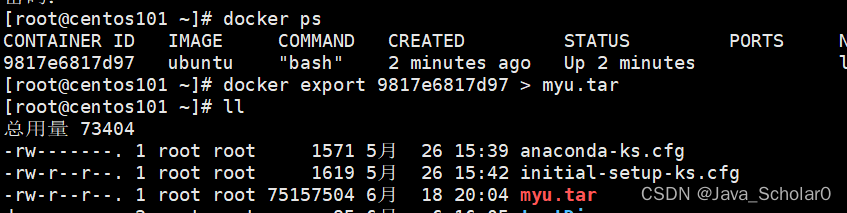
import从tar包中的内容创建一个新的文件系统再导入为镜像
cat xxx.tar | docker import - 镜像用户/镜像名:镜像版本号